Sono disponibili molti file di estensione per la piattaforma Windows che includono diversi formati di file che consentono effettivamente al sistema di creare o aprire un file di questo tipo tramite l’applicazione o il programma appropriato. Ad esempio se apri un file con estensione .docx su Windows, chiederà al sistema di funzionare con il programma Microsoft Word. Anche il file di estensione OXPS è uno di questi. Non sai cos’è il file OXPS e come aprirlo in Windows 10?
Qui abbiamo condiviso la guida che può aiutarti. Il file OpenXPS (OXPS) è fondamentalmente basato sul formato XML Paper Specification (XPS) che è stato sviluppato da Microsoft come alternativa al formato Enhanced Metafile (.EMF). Tuttavia, OpenXPS è un formato aperto ed è stato ancora utilizzato dagli utenti Windows senza alcun problema.
Tieni presente che sebbene i formati di file XPS e OXPS siano gli stessi, non puoi semplicemente scambiare queste estensioni per cambiarne la natura.
Che cos’è il file OXPS?
Un OXPS è anche noto come formato Open XML Paper Specification (OpenXPS). È un file di documento XPS predefinito per Windows e i file OXPS possono essere creati durante la stampa su un masterizzatore di documenti Microsoft XPS utilizzando una stampante sul computer. Per essere molto precisi, i file OXPS possono essere usati spesso per lettere, cartoline, newsletter, documenti aziendali, ecc.
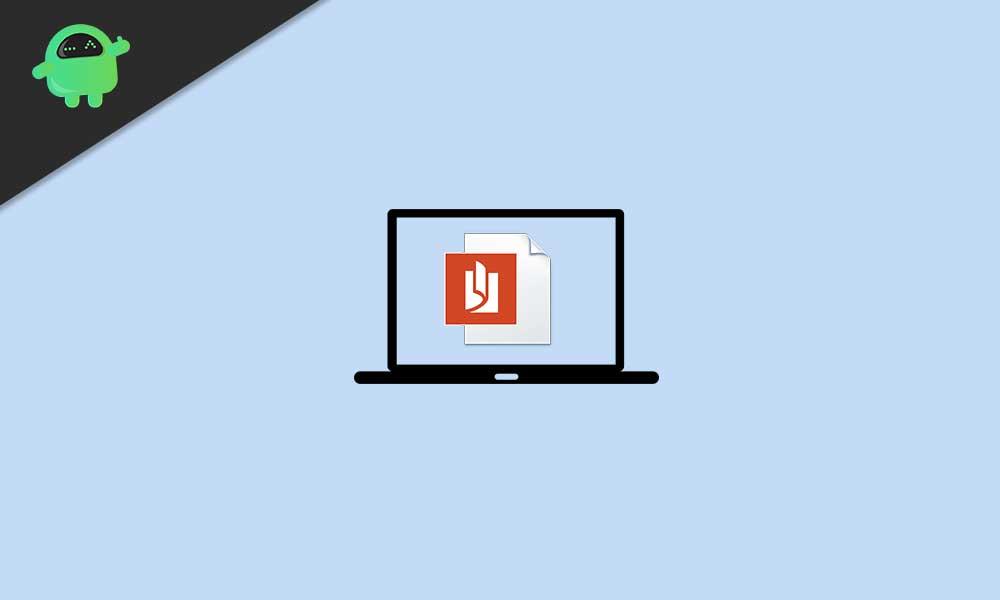
Come aprire il file OXPS in Windows 10?
Quindi, l’installazione di XPS Viewer su Windows 10 farà completamente il lavoro per te. Ma questa applet non viene preinstallata con Windows in questi giorni. Ciò significa che dovrai installarlo o abilitarlo manualmente seguendo alcuni dei possibili metodi indicati di seguito.
Annunci
1. Usa gli accessori di Windows
È sempre una buona idea ricontrollare se XPS Viewer è già installato su Windows 10 o meno. Fare così:
- Clicca sul Menu iniziale > Digitare Accessori per finestre e fare clic su di esso per espandere.
- Ora, seleziona Visualizzatore XPS (se disponibile).
Se il visualizzatore XPS non è disponibile, puoi seguire il metodo successivo.
2.Usa le funzionalità opzionali delle impostazioni delle app
In secondo luogo, puoi andare al menu Impostazioni app per cercarlo dall’opzione Funzionalità opzionali. Per farlo:
- Premere Windows + I chiavi per aprire Impostazioni di Windows.
- Vai a App > Fare clic su Caratteristiche opzionali.
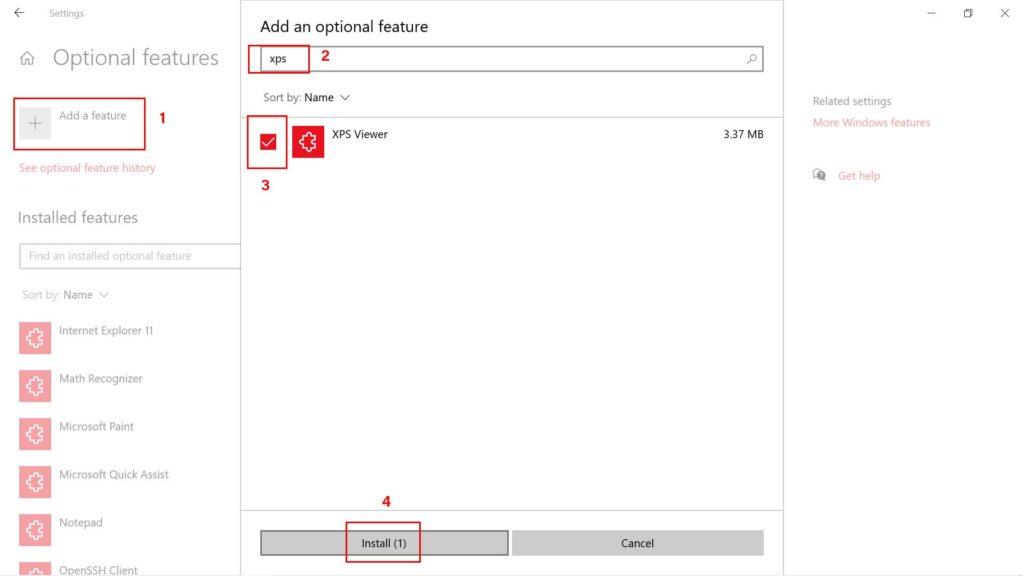
Annunci
- Clicca su Aggiungi una caratteristica > Digitare Visualizzatore XPS nella barra di ricerca.
- Fare clic sulla casella di controllo di XPS Viewer per selezionarlo.
- Ora, fai clic su Installare > Una volta installato, assicurati di chiudere la finestra delle impostazioni.
- Riavvia il computer per applicare le modifiche.
3. Utilizzare il prompt dei comandi
Tuttavia, se XPS Viewer non è disponibile o non puoi installarlo, assicurati di seguire questo metodo per utilizzare il prompt dei comandi di PowerShell per installare XPS Viewer sul tuo computer. Fare quello:
- Fare clic con il pulsante destro del mouse sul Menu iniziale (logo Windows) dall’angolo in basso a sinistra.
- Una volta che il Menù di accesso rapido appare, fare clic su Windows PowerShell (amministratore).
- Se richiesto da UAC (User Account Control), fare clic su sì per permetterlo.
- Ora, digita il seguente comando e premi accedere per eseguirlo:
Get-WindowsCapability -Online |? {$_.Name -come "*XPS*" -e $_.State -eq "NotPresent"} | Aggiungi-WindowsCapability -Online
- Lascia che il processo si completi. Al termine, riavvia il computer.
- Infine, prova a eseguire XPS Viewer da Accessori di Windows.
4. Utilizzare il comando DISM per installare XPS Viewer
- Clicca sul Menu iniziale > Digitare cmd.
- Fare clic con il pulsante destro del mouse Su Prompt dei comandi dal risultato della ricerca.
- Selezionare Esegui come amministratore > Se richiesto dall’UAC, fare clic su sì procedere.
- Ora, copia e incolla il seguente comando, quindi premi accedere per eseguirlo:
dism /Online /Aggiungi-capacità /Nome capacità:XPS.Viewer~~~~0.0.1.0
- Completa il processo e riavvia il computer per applicare le modifiche.
- Infine, controlla se sei in grado di aprire il file OXPS tramite XPS Viewer.
Questo è tutto, ragazzi. Presumiamo che questa guida ti sia stata utile. Per ulteriori domande, puoi commentare di seguito.












